Un fichier GPX (GPS Exchange Format) contient des données GPS, comme des itinéraires ou des points de cheminement, et est couramment utilisé par les randonneurs et cyclistes. Google Maps, bien que puissant pour la navigation, ne permet pas d’importer directement des fichiers GPX. Cependant, il existe des méthodes simples pour contourner cette limitation. Voici comment procéder.
Convertir le fichier GPX en un format compatible
Avant de pouvoir utiliser un fichier GPX sur Google Maps, il faut d’abord le convertir en un format compatible, tel que KML (Keyhole Markup Language). Plusieurs outils gratuits en ligne permettent de faire cette conversion rapidement.
- Rendez-vous sur le site de conversion : Accédez à un convertisseur en ligne comme GPS Visualizer.
- Téléchargez votre fichier GPX : Cliquez sur « Choisissez un fichier » pour sélectionner le fichier GPX que vous souhaitez convertir.
- Sélectionnez le format KML : Dans les options de format de sortie, choisissez KML.
- Convertissez le fichier : Cliquez sur « Convertir » pour transformer votre fichier GPX en KML.
- Téléchargez le fichier converti : Une fois la conversion terminée, téléchargez le fichier KML.
Importer le fichier KML dans Google Maps
Maintenant que votre fichier a été converti en KML, vous pouvez l’importer dans Google Maps pour visualiser vos itinéraires.
- Accédez à Google Maps : Ouvrez Google Maps sur votre ordinateur.
- Ouvrez le menu des options : Cliquez sur l’icône de menu (trois lignes horizontales) en haut à gauche.
- Allez dans « Vos lieux » : Dans le menu, sélectionnez « Vos lieux » puis cliquez sur l’onglet « Cartes ».
- Créez une nouvelle carte : En bas de la liste des cartes, cliquez sur « Créer une carte ».
- Importez le fichier KML : Dans la nouvelle carte, cliquez sur « Importer » sous le champ de recherche et sélectionnez le fichier KML que vous avez téléchargé.
- Visualisez votre itinéraire : Une fois le fichier importé, votre itinéraire s’affichera sur la carte. Vous pouvez personnaliser les couleurs et les icônes pour mieux visualiser les points d’intérêt.
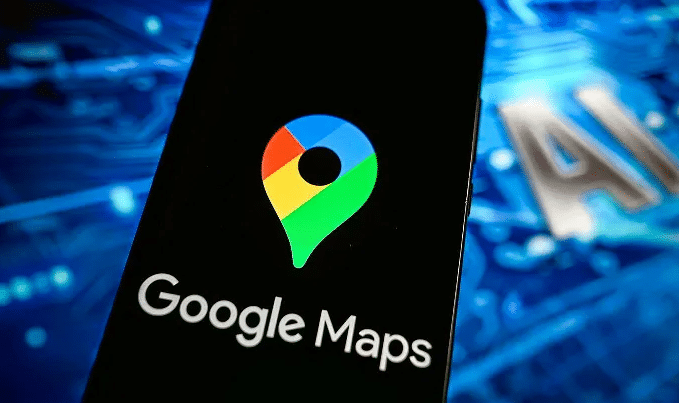
Afficher le fichier GPX sur votre mobile
Si vous souhaitez afficher votre itinéraire GPX directement sur votre téléphone, vous devrez utiliser l’application Google My Maps.
- Téléchargez Google My Maps : Si vous ne l’avez pas déjà, téléchargez l’application Google My Maps depuis le Play Store.
- Ouvrez votre carte : Connectez-vous avec le même compte Google que celui utilisé pour créer la carte sur l’ordinateur. Votre carte devrait apparaître automatiquement.
- Naviguez avec votre itinéraire : Vous pouvez maintenant suivre votre itinéraire directement depuis votre téléphone.
Utiliser des alternatives pour afficher les fichiers GPX
Si vous trouvez ce processus complexe, d’autres applications permettent d’afficher et de suivre des fichiers GPX directement sans conversion. Voici quelques-unes des meilleures options :
- GPX Viewer : Cette application est spécialement conçue pour visualiser les fichiers GPX et offre des fonctionnalités telles que le suivi en temps réel et la navigation. Téléchargez-la depuis le Google Play Store.
- Locus Map : Locus Map est une application puissante pour les activités en extérieur, permettant de visualiser des fichiers GPX et d’utiliser des cartes détaillées pour la randonnée, le cyclisme, et plus encore. Téléchargez-la depuis le Google Play Store.
- Maps.me : Maps.me offre des cartes hors ligne détaillées et prend en charge les fichiers GPX. Vous pouvez l’obtenir sur le Google Play Store.
Pourquoi Google Maps ne prend pas en charge les fichiers GPX ?
Google Maps est conçu pour être une application grand public, axée sur la simplicité et l’accessibilité. Les fichiers GPX, souvent utilisés par des utilisateurs plus techniques, nécessitent une compréhension approfondie des données GPS. Google préfère limiter les fonctionnalités avancées pour ne pas compliquer l’expérience utilisateur pour le grand public.
Cependant, les utilisateurs avancés disposent de nombreuses solutions pour contourner ces limitations. Comme l’explique un expert de Google Maps, « La conversion en KML est une solution simple et rapide qui permet aux utilisateurs d’afficher des fichiers GPX sur Google Maps tout en maintenant une expérience utilisateur fluide ».
En suivant ces étapes, vous pouvez facilement afficher et utiliser des fichiers GPX sur Google Maps, que ce soit pour planifier une randonnée, suivre un itinéraire cycliste ou simplement explorer de nouveaux endroits. Bien que le processus puisse sembler complexe au départ, il devient rapidement une routine pour les amateurs d’activités de plein air.






